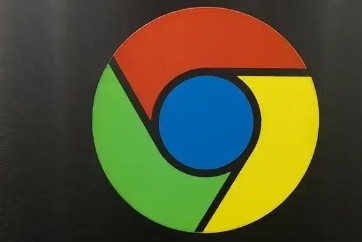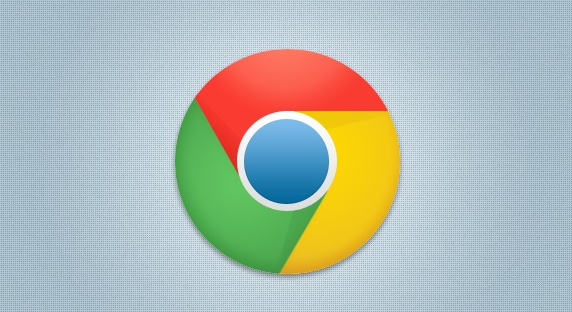google浏览器自动填充密码管理及删除操作流程
发布时间:2025-07-24
来源:谷歌浏览器官网
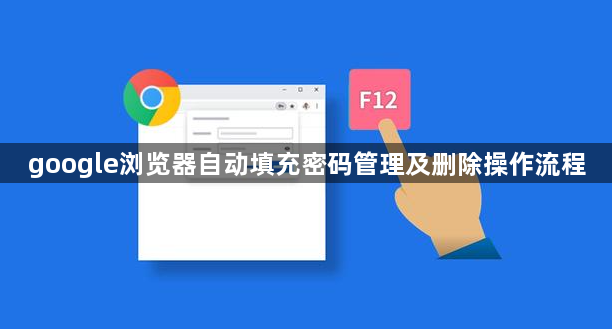
google浏览器自动填充密码管理及删除操作流程
一、启用或关闭自动填充功能
1. 进入设置页面
- 打开Chrome→点击右上角三个点图标→选择“设置”→向下滚动至“自动填充”部分→确保“密码”选项已开启(若需关闭→取消勾选)。
2. 检查隐私与安全设置
- 在设置中→点击“隐私与安全”→确认未禁用自动填充功能→更新浏览器到最新版本(通过“帮助>关于Google Chrome”检查)。
二、管理已保存的密码
1. 查看和编辑密码
- 在“自动填充”下方→点击“密码”旁边的“管理密码”→输入计算机系统密码(仅首次)→进入密码管理界面。
- 可搜索网站名称→点击对应条目→选择“编辑”修改用户名或密码→保存后自动更新。
2. 单独删除特定密码
- 在密码管理界面→找到目标网站→点击右侧“删除”按钮(垃圾桶图标)→确认删除→该网站密码立即从本地移除。
三、批量清除所有自动填充数据
1. 清除浏览数据
- 在设置页面→点击“隐私与安全”→选择“清除浏览数据”→勾选“密码”和“自动填充表单数据”→点击“清除数据”。
- 注意:此操作会删除所有已保存的密码和表单信息→需提前备份重要数据。
2. 关闭自动填充功能
- 若需彻底禁用→回到“自动填充”设置→关闭“密码”开关→点击“清除”按钮删除所有历史数据。
四、高级安全设置与建议
1. 避免公共设备风险
- 在公共电脑使用后→务必退出账号并清除浏览数据→禁用“记住密码”提示(通过设置关闭)。
2. 结合第三方工具管理
- 安装密码管理器(如LastPass、1Password)→手动添加重要密码→减少对浏览器本地存储的依赖。
3. 定期检查密码强度
- 在密码管理界面→Chrome会标记弱密码或重复密码→及时修改并启用“密码生成器”创建复杂组合。
通过以上步骤,可全面掌握google浏览器自动填充密码管理及删除操作流程。若问题仍存在,建议联系谷歌技术支持团队进一步排查。